Menambahkan penyimpanan file NFS ke lingkungan Solusi Bare Metal
Panduan ini memberikan petunjuk untuk menyiapkan dan menggunakan Sistem File Jaringan (NFS) untuk penyimpanan file di lingkungan Solusi Bare Metal. Dokumen ini mengasumsikan pengetahuan dasar tentang penggunaan sistem file NFS dan pengetahuan dasar tentang administrasi sistem Linux.
Memahami penyimpanan file NFS untuk Solusi Bare Metal
Anda dapat menggunakan NFS sebagai penyimpanan file lokal dan bersama untuk skrip umum, file penginstalan, dan file cadangan. Volume NFS menyediakan penyimpanan ke satu atau beberapa server Solusi Bare Metal melalui direktori yang dipasang NFS. Setelah memasang volume NFS di server Solusi Bare Metal, Anda dapat mengakses penyimpanan seperti sistem file lainnya.
Menggunakan penyimpanan file NFS di Solusi Bare Metal memerlukan 2 langkah:
- Tentukan setelan yang Anda inginkan untuk volume NFS dan bagikan dengan Google Cloud.
- Pasang volume NFS di server Solusi Bare Metal Anda.
Berikut beberapa tips dan fakta bermanfaat untuk membantu Anda saat menggunakan penyimpanan file NFS di Solusi Bare Metal:
- Server Solusi Bare Metal berkomunikasi dengan volume NFS di seluruh subjaringan layanan yang dicadangkan dari jaringan klien atau pribadi yang Anda tetapkan ke lingkungan Solusi Bare Metal. Untuk jaringan /24 standar, sebaiknya Anda menggunakan subnet /28 untuk layanan seperti NFS.
- Anda dapat menetapkan satu volume NFS per subnet. Akibatnya, volume NFS tidak dapat dibagikan di beberapa VLAN.
- Google Cloud menggunakan NFS v3 di lingkungan Solusi Bare Metal.
- Sebaiknya jangan gunakan NFS untuk menyimpan file data atau file log Oracle.
- Google Cloud menyediakan NFS dalam ekstensi regional yang sama yang menghosting Solusi Bare Metal. Penyimpanan file NFS tidak mencakup seluruh region Google Cloud. Jika Anda memerlukan penyimpanan bersama multi-region, pertimbangkan untuk menggunakan Filestore. Kami tidak menyediakan replikasi berbasis penyimpanan di antara volume atau region NFS.
- Google Cloud mengenkripsi data dalam penyimpanan. Untuk data yang sedang dalam pengiriman antara server Solusi Bare Metal dan perangkat penyimpanan, data tidak dienkripsi. Jika Anda memerlukan enkripsi data untuk traffic transit, sebaiknya konfigurasi enkripsi di tingkat aplikasi. Untuk mengetahui informasi selengkapnya, lihat Bagaimana cara mengenkripsi traffic melalui Cloud Interconnect?
- Penyimpanan file NFS untuk Solusi Bare Metal tidak menyediakan throttling pada bandwidth jaringan. Karena beban kerja batch bervolume tinggi dan konkurensi tinggi (seperti pencadangan) dapat memengaruhi performa beban kerja lainnya, sebaiknya batasi penggunaan bandwidth dan pemrosesan simultan beban kerja batch tersebut.
- Opsi penyimpanan bersama lainnya yang disediakan oleh Google Cloud mencakup Filestore dan bucket Google Cloud Storage yang dipasang dengan FUSE di server Solusi Bare Metal. Anda dapat mengalokasikan penyimpanan ini secara dinamis di Google Cloud menggunakan konsol Google Cloud dan menggunakan Cloud Interconnect yang bergabung dengan ekstensi regional ke regionGoogle Cloud .
Untuk mengetahui informasi selengkapnya tentang NFS, lihat Network File System.
Untuk informasi selengkapnya tentang penggunaan penyimpanan file NFS dengan database Oracle, lihat artikel berikut (memerlukan akun Oracle):
Meminta penyimpanan file NFS untuk Solusi Bare Metal
Jika ingin menambahkan penyimpanan file NFS ke lingkungan Solusi Bare Metal, Anda harus memesan volume NFS melalui Google Cloud Penjualan. Setelah membeli volume NFS dan kami menetapkannya kepada Anda, Anda dapat menyiapkannya dengan mengikuti langkah-langkah di Membuat volume NFS.
Anda dapat melihat kuota volume yang tersedia di bagian Volume pada formulir penerimaan konsolGoogle Cloud , seperti yang ditunjukkan dalam contoh berikut:
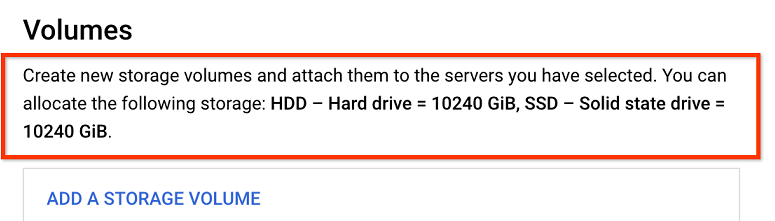
Jika Anda tidak memiliki cukup kuota volume yang tersedia untuk penyediaan, hubungi Google Cloud Penjualan untuk memesan lebih banyak.
Setelah kuota volume tersedia, Anda perlu mengumpulkan dan memberikan informasi berikut untuk menyediakan penyimpanan file NFS untuk lingkungan Solusi Bare Metal:
| Kolom | Deskripsi | Contoh |
|---|---|---|
| ID project Google Cloud | Buka halaman Pengantar Google Cloud project untuk menemukan Project ID Anda. | Proyek Saya |
| Region | RegionGoogle Cloud di dekat ekstensi regional yang menghosting lingkungan Solusi Bare Metal Anda. | us-central1 |
| Jaringan Klien dan Pribadi | Dua subnet yang Anda pilih saat menyiapkan lingkungan Solusi Bare Metal. | Dalam contoh dokumentasi kami, 192.168.1.0/24 adalah jaringan klien yang terhubung ke Google Cloud, dan 192.168.2.0/24 adalah jaringan pribadi yang digunakan untuk layanan dalam ekstensi regional. |
| Nama | Nama volume NFS. | Pilih nama untuk volume. Jika Anda tidak memilih nama, Google Cloud akan otomatis membuat nama volume NFS untuk Anda. Contoh namanya adalah at-1234567-nfs001. |
| Jenis | Jenis penyimpanan yang Anda minta untuk menyimpan data Anda. Opsi mencakup Semua flash untuk memilih solid-state drive (SSD) dan Semua disk untuk memilih hard disk drive (HDD). | Semua flash |
| Ukuran | Pilih ukuran drive yang Anda perlukan. Anda dapat memilih kapasitas penyimpanan minimum 100 GiB hingga maksimum 16 TiB. | 1 TiB (1.024 GiB) |
| Mengaktifkan snapshot | Pilih Ya jika Anda ingin mengaktifkan snapshot harian, atau
pilih Tidak untuk menonaktifkannya.
|
Ya |
| Protokol | Tentukan protokol penyimpanan yang ingin Anda gunakan. Gunakan kolom ini untuk memberi tahu kami bahwa Anda memerlukan NFS. | NFS (Network File System) |
| Jaringan | Subnet yang dapat mengakses volume NFS. Biasanya, ini adalah jaringan klien dalam lingkungan Solusi Bare Metal. | Gunakan kembali nilai yang Anda pilih di atas di Jaringan klien dan Pribadi. |
| Target | Mengizinkan akses ke volume NFS dari setiap server Solusi Bare Metal (Server tunggal), atau semua server di subnet (CIDR). | CIDR |
| Server | Nama server Solusi Bare Metal yang dapat mengakses volume NFS. | Misalnya, at-7654321-svr001 |
| Rentang Alamat IP Layanan | Pilih sebagian rentang alamat IP jaringan dari klien atau jaringan
pribadi Anda yang akan digunakan untuk penyimpanan dan layanan. Google Cloud mencadangkan
rentang ini untuk layanan seperti NFS. Rentang alamat IP layanan biasanya menggunakan
subnet /26, /27, atau /28. Untuk penginstalan Oracle, gunakan jaringan klien Solusi Bare Metal Anda untuk penyimpanan file NFS dan siapkan jaringan pribadi untuk aplikasi Oracle. |
Dalam contoh ini, 192.168.1.240/28 adalah subnet jaringan klien. |
| Izin pemasangan | Pilih izin baca-tulis atau hanya baca. | Baca tulis |
| Tidak ada root squash | Sebaiknya tetapkan opsi ini ke True untuk volume NFS baru.
Secara default, volume NFS memiliki izin 755 dan pemilik root(0).
Menulis file ke volume NFS baru tidak dapat dilakukan jika root squash diaktifkan,
karena semua volume NFS baru dimiliki oleh pengguna "root". Oleh karena itu, pertama-tama
buat volume NFS dengan no_root_squash=True, build struktur
direktori, ubah izin atau kepemilikan volume NFS, lalu ubah
volume NFS dengan no_root_squash=False dengan menghapus dan menambahkan kembali
klien yang diizinkan.
Lihat
Memperbarui volume NFS.
|
Benar |
| Izinkan SUID | Memilih opsi ini memungkinkan pengguna menerima izin pemilik file secara sementara saat menjalankan file, program, atau perintah. Jika Anda tidak memilih opsi ini, NFS tidak akan memberikan izin pemilik file sementara. | Salah |
| Izinkan developer | Memilih opsi ini memungkinkan sistem file menafsirkan karakter atau memblokir perangkat khusus. Jika Anda tidak memilih opsi ini, sistem masih dapat menulis ke volume NFS, tetapi tidak dapat membuat karakter atau memblokir perangkat khusus. | Benar |
Setelah Google Cloud memproses pesanan, Anda akan menerima jalur volume NFS. Jenis fungsi ini muncul dalam format berikut:
NFS_SERVER_IP_ADDRESS:/NFS_SHARE_NAME
Misalnya, jika alamat IP server NFS adalah 192.168.1.240 dan nama berbagi NFS adalah at-1234567-nfs001, jalur volume NFS yang dihasilkan akan terlihat seperti ini:
192.168.1.240:/at-1234567-nfs001
Mengonfigurasi penyimpanan file NFS untuk Solusi Bare Metal
Contoh berikut membantu Anda mengonfigurasi penyimpanan file NFS untuk server Solusi Bare Metal, dan menggunakan perintah Red Hat Enterprise Linux. Jika Anda menggunakan sistem operasi yang berbeda, perintah yang perlu digunakan mungkin berbeda.
Sebelum Anda memasang volume NFS.
- Pastikan Anda telah membuat instance VM host jump untuk mengakses server Solusi Bare Metal. Untuk mengetahui informasinya, lihat Membuat instance VM host lompat di Google Cloud.
Berikan akses internet ke server Solusi Bare Metal Anda agar dapat mendownload paket penginstalan yang diperlukan. Untuk informasi tentang akses internet, lihat Mengakses internet.
Buka konsol server Solusi Bare Metal Anda.
Di Google Cloud project, buka Compute Engine > VM instances.
Klik tombol SSH untuk instance VM host jump Anda.
Gunakan SSH untuk terhubung ke server Solusi Bare Metal dan login dengan nama pengguna dan sandi Anda.
[USERNAME@INSTANCE_JUMP_HOST ~]$ ssh ADMIN_USER@BMS_SERVER_IP_ADDRESS ADMIN_USER@BMS_SERVER_IP_ADDRESS's password: Last login: Wed May 26 22:25:47 2021 from JUMP_HOST_IP_ADDRESS [ADMIN_USER@BMS_SERVER_NAME ~]$
Tambahkan entri server DNS di server Solusi Bare Metal untuk mengakses DNS.
sudo bash -c "echo \"nameserver DNS_SERVER_IP_ADDRESS\" >> /etc/resolv.conf"
Anda juga dapat menggunakan Cloud DNS dan menentukan titik entri penerusan masuk sebagai pengganti alamat IP server DNS. Untuk informasi selengkapnya tentang Cloud DNS, lihat Ringkasan Cloud DNS.
Konfigurasikan sistem operasi Anda untuk mengizinkan update paket.
Instal paket NFS di server Solusi Bare Metal Anda.
sudo yum install -y nfs-utils
Pasang volume NFS Anda.
Buat direktori pemasangan di server Solusi Bare Metal Anda.
sudo mkdir -p /mnt/DIRECTORY_NAME
Temukan jalur volume NFS yang dikirimkan kepada Anda oleh Google Cloud.
Pasang volume NFS. Untuk penggunaan NFS umum, gunakan perintah berikut:
sudo mount -t nfs NFS_SERVER_IP_ADDRESS:/NFS_SHARE_NAME /mnt/DIRECTORY_NAME
sudo mount -t nfs -o \ rw,bg,hard,nointr,rsize=32768,wsize=32768,tcp,vers=3,timeo=600,nconnect=8 \ NFS_SERVER_IP_ADDRESS:/NFS_SHARE_NAME /mnt/DIRECTORY_NAME
sudo mount -t nfs -o \ rw,bg,hard,nointr,rsize=32768,wsize=32768,tcp,vers=3,timeo=600 \ NFS_SERVER_IP_ADDRESS:/NFS_SHARE_NAME /mnt/DIRECTORY_NAME
sudo mount -t nfs -o \ -rw,bg,hard,nointr,rsize=32768,wsize=32768,tcp,vers=3,timeo=600,actimeo=0 \ NFS_SERVER_IP_ADDRESS:/NFS_SHARE_NAME /mnt/DIRECTORY_NAME
Untuk memasang volume NFS secara otomatis jika server dimulai ulang, tambahkan entri berikut ke akhir file fstab. File ini berada di direktori /etc server Solusi Bare Metal Anda. Gunakan izin administrator sudo dan editor teks untuk mengedit file, dan pastikan ada 3 spasi di antara setiap entri.
NFS_SERVER_IP_ADDRESS:/NFS_SHARE_NAME /mnt/DIRECTORY_NAME nfs defaults,nofail 0 0
[ADMIN_USER@BMS_SERVER_NAME ~]$ sudo -i [root@BMS_SERVER_NAME ~]# cd /etc [root@BMS_SERVER_NAME etc]# vi fstab [root@BMS_SERVER_NAME etc]# cat fstab # # /etc/fstab # Created by anaconda on Sun Feb 16 10:06:11 2020 # # Accessible filesystems, by reference, are maintained under '/dev/disk' # See man pages fstab(5), findfs(8), mount(8) and/or blkid(8) for more info # /dev/mapper/rootvg-rootlv / xfs defaults 0 0 UUID=bc39a085-d080-488e-9402-d22558bc88ae /boot xfs defaults 0 0 UUID=4127-64CB /boot/efi vfat defaults,uid=0,gid=0,umask=0077,shortname=winnt 0 0 /dev/mapper/rootvg-homelv /home xfs defaults 0 0 /dev/mapper/rootvg-optlv /opt xfs defaults 0 0 /dev/mapper/rootvg-tmplv /tmp xfs defaults 0 0 /dev/mapper/rootvg-varlv /var xfs defaults 0 0 /dev/mapper/rootvg-swaplv swap swap defaults 0 0 **NFS_SERVER_IP_ADDRESS:/NFS_SHARE_NAME /mnt/DIRECTORY_NAME nfs defaults,nofail 0 0**
Pastikan Anda dapat mengakses volume.
mount -l | grep nfs
NFS_SERVER_IP_ADDRESS:/NFS_SHARE_NAME on /mnt/DIRECTORY_NAME type nfs (rw,relatime,vers=3,rsize=65536,wsize=65536,namlen=255, hard,proto=tcp,timeo=600,retrans=2,sec=sys,mountaddr=NFS_SERVER_IP_ADDRESS, mountvers=3,mountport=635,mountproto=udp,local_lock =none,addr=NFS_SERVER_IP_ADDRESS)
Tambahkan file pengujian di direktori NFS Anda.
cd /mnt/DIRECTORY_NAME echo 'testing' | sudo tee -a testfile sudo cat testfile sudo rm testfile
Melihat penyimpanan file NFS untuk Solusi Bare Metal
Gunakan perintah berikut untuk melihat volume.
mount | grep NFS_SHARE_NAME
NFS_SERVER_IP_ADDRESS:/NFS_SHARE_NAME on /mnt/DIRECTORY_NAME type nfs (rw,relatime,vers=3,rsize=65536,wsize=65536,namlen=255, hard,proto=tcp,timeo=600,retrans=2,sec=sys,mountaddr=NFS_SERVER_IP_ADDRESS, mountvers=3,mountport=635,mountproto=udp,local_lock =none,addr=NFS_SERVER_IP_ADDRESS)
Melepaskan penyimpanan file NFS untuk Solusi Bare Metal
Gunakan perintah berikut untuk melepas pemasangan volume NFS dan mengonfirmasi penghapusannya.
sudo umount /mnt/DIRECTORY_NAME mount | grep NFS_SHARE_NAME

